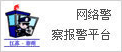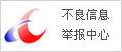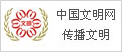如何将照片和视频从iPhone导入Windows
来源:网易 发布时间:2022-02-27 12:40 作者:网易 阅读量:6740
如果要将照片和视频从 iPhone 传输到 Windows 11 PC,最快捷,最简单的方法是插入手机并执行自动导入这是如何做到的

如何将照片和视频从 iPhone 导入 Windows
如果您使用 USB 电缆将 iPhone 插入 Windows PC,Windows 11 可以像标准数码相机一样连接到它,读取设备的DCIM文件夹它可以从您的 iPhone 复制照片和视频,无需额外的软件这是设置方法
首先,为您的 iPhone找到合适的闪电转 USB 数据线通常,这与您可以用来为 iPhone 充电的电缆相同一端有一个可插入 iPhone 的小连接器,另一端是 USB—A 或 USB—C 连接器
将 iPhone 插入数据线,然后将另一端插入 Windows 11 PC 上的 USB 端口。
苹果公司。然而,升级iOS15的苹果用户却感受到了各种bug。。
当您插入 iPhone 时,手机会询问您是否允许 PC 访问设备上的照片和视频点按允许这将使 iPhone 的DCIM照片和视频文件夹可用于 Windows 11
返回 Windows PC,打开文件资源管理器并导航到此 PC如果 iPhone 被您的 PC 正确识别,它将在设备和驱动器部分显示为可移动驱动器
在 Windows 找到之前未导入的所有新照片和视频后,它会显示可以导入的数量。今年9月15日,苹果发布了全新的iPhone13系列产品,随后在9月20日推出了iOS15正式版。首批iPhone13系列用户成为iOS15的首批用户。然后在10月份,苹果连续推送iOS10.1和iOS10.2更新。
如果您想尝试使用 Windows 11来组织您的照片,您可以选择查看,组织和分组要导入的项目选项但是,我们建议进行简单的导入:选择立即导入所有新项目,然后单击导入按钮
警告:如果您在导入过程中选中导入后擦除,Windows 将在导入完成后删除从您的 iPhone 导入的所有照片和视频如果您想在手机上保留导入的照片和视频的副本,请取消选中导入后删除框
之后,拔掉你的 iPhone,你就完成了您可以随时重新插入以导入照片或视频如果您在上次导入时没有选择导入后擦除,Windows 将记住它之前导入的照片,并且您在下次导入时不会得到任何重复的照片
或者,将照片通过电子邮件发送给自己
如果您只有几张 iPhone 照片或视频想要传输到 Windows 11 PC,或者找不到 Lightning 数据线,您可以交替地将设备中的照片通过电子邮件发送给自己为此,请在 iPhone 上打开照片应用程序,选择要通过电子邮件发送的图像,然后点击共享按钮
在出现的菜单中,点击邮件应用程序图标,然后您可以在邮件应用程序中撰写电子邮件这种方式一次只能发送有限数量的照片,因此通常只适用于少量图像或几个视频但它在紧要关头工作
。郑重声明:此文内容为本网站转载企业宣传资讯,目的在于传播更多信息,与本站立场无关。仅供读者参考,并请自行核实相关内容。
站点精选
- 以前NVIDIA的公共显卡使用涡轮风扇散热现
- 虽然SpaceX率先将NASA宇航员运送到国
- 我市举行庆祝2021年重阳节茶话会充满了对老
- 从为关键的网络和边缘用例工作负载提供更好的整
- 生物医药板块今涨1.95%万孚生物涨20.0
- 科技部:首款中和抗体新冠药物研发进展顺利多个
- 没想到吧!这类基金目前全部实现正收益高涨逾2
- 宁德时代联合三一重工在福建宁德举办福建省换电
- 减负增质提能效优质均衡促发展
- 就能立即进入新的虚拟世界进提升视觉体验
- 公司暂无购买稀土及锂矿计划7个钨矿探矿权!5
- 中国国家统计局18日公布前三季度中国GDP同
- 规范非公医疗超声学科发展中国非公立医疗机构协
- 本月央行平价续作MLF市场对本月LPR利率保
- 顺丰:航空机队规模增至69架,
- 垒知集团:发行可转债申请获证监会审核通过